Como propietarios de negocios en línea que somos, sabemos que algunos métodos de pago funcionan mejor que otros.
Los pagos ACH son excelentes para las empresas con sede en EE.UU., pero muchos plugins no los permiten por defecto. Al ser un sistema de banco a banco, puede ayudar a guardar o ahorrar dinero en cuotas, especialmente para pagos grandes o periódicos.
Es por eso que ofrecemos pagos ACH para nuestros servicios profesionales en WPBeginner. Es una opción de pago de confianza que nos ayuda tanto a nosotros como a nuestros clientes a guardar o ahorrar dinero.
En esta guía, le mostraremos cómo aceptar pagos ACH en su sitio WordPress. Lo haremos de forma sencilla y te guiaremos paso a paso.
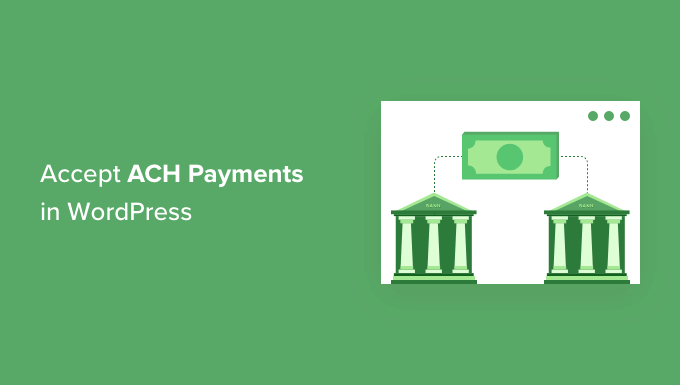
¿Por qué aceptar pagos ACH en WordPress?
Si tu empresa tiene una cuenta bancaria en EE.UU., puedes reducir mucho las cuotas de transacción si aceptas pagos ACH en tu sitio WordPress. Es un método de pago perfecto si aceptas regularmente grandes cantidades de dinero de tus clientes.
Por ejemplo, Stripe cobra solo un 0,8% por transacción ACH, con un tope de 5 dólares, mientras que las tarjetas de crédito suelen incurrir en un 2,9% + 0,30 dólares de cuota. Incluso los métodos más recientes, como Apple Pay, cobran una cuota del 1,5%, casi el doble que ACH.
Supongamos que un cliente paga 100 dólares. Entonces, las cuotas de la ACH son de unos 0,80 $, frente a los 3,20 $ de las tarjetas de crédito. Del mismo modo, para un pago de 800 $, las cuotas de la ACH son de 6,40 $, frente a los 23,50 $ de las tarjetas.
Además, los pagos ACH pueden aumentar la retención de clientes al evitar problemas de caducidad de tarjetas de crédito o débito.
Dicho esto, veamos cómo puede aceptar pagos ACH en WordPress. Puede utilizar los enlaces rápidos a continuación para navegar por el artículo:
Paso 1: Instalar y configurar WP Simple Pay
La mejor manera de permitir pagos ACH en WordPress es usando el plugin WP Simple Pay. Es el mejor plugin de Stripe para WordPress y te permitirá establecer pagos únicos o periódicos sin necesidad de configurar un carrito de la compra.
Al probar la herramienta, descubrimos que también acepta pagos a través de Affirm, Buy Now Pay Later, Giropay y más. Para obtener más información, consulte nuestra detallada reseña de WP Simple Pay.
Nota: Utilizaremos la versión Pro del plugin para este tutorial porque incluye pagos ACH, formularios de pago in situ y otras características. También hay una versión gratuita del plugin de pago, pero no tiene una opción de pago ACH.
En primer lugar, tendrá que instalar y activar el plugin WP Simple Pay. Si necesitas ayuda, consulta nuestra guía detallada sobre cómo instalar un plugin de WordPress.
Una vez activado el plugin, se iniciará automáticamente el asistente de configuración. Sigue adelante y haz clic en el botón “Empecemos”.

En la siguiente pantalla, tendrá que introducir la clave de licencia. Puedes encontrar fácilmente la clave de licencia en tu área de cuenta de WP Simple Pay.
Después de introducir la clave, puede hacer clic en el botón “Activar y continuar”.

A continuación, tendrá que conectar WP Simple Pay con Stripe.
Stripe es una popular pasarela de pago que le permite cobrar pagos ACH en su sitio WordPress.
Siga adelante y haga clic en el botón “Conectar con Stripe”.

Después, puede acceder a su cuenta de Stripe y conectarla con WP Simple Pay.
Stripe requiere que los sitios web tengan cifrado HTTPS. Si aún no dispone de un certificado SSL para su sitio web, consulte nuestra guía paso a paso sobre cómo obtener un certificado SSL gratuito para WordPress.
Una vez conectada tu cuenta de Stripe, WP Simple Pay mostrará diferentes opciones de correo electrónico para configurar. Puedes activar correos electrónicos para recibos de pago, próximas facturas y avisos de pago.

A continuación, introduzca la dirección de correo electrónico de su empresa en la que desea recibir estos mensajes y, a continuación, haga clic en el botón “Guardar y continuar”.
A continuación, llegará al último paso del asistente de configuración, donde deberá crear un formulario de pago. Basta con hacer clic en el botón “Crear un formulario de pago”.

Paso 2: Establecer un formulario de pago WP Simple Pay
También puede crear un formulario de pago en WP Simple Pay yendo a WP Simple Pay ” Añadir Nuevo desde su escritorio de WordPress.
Verá varias plantillas de formularios de pago para diversos métodos, como Alipay y SEPA.
Debe pasar el cursor por encima de la plantilla “ACH Direct Debit Form” y hacer clic en el botón “Use Template” que aparece.

Se encontrará en la pestaña “General” del editor de formularios de pago. Si quieres, puedes cambiar el nombre del formulario y darle una descripción.
Dejaremos los demás ajustes con sus valores por defecto.
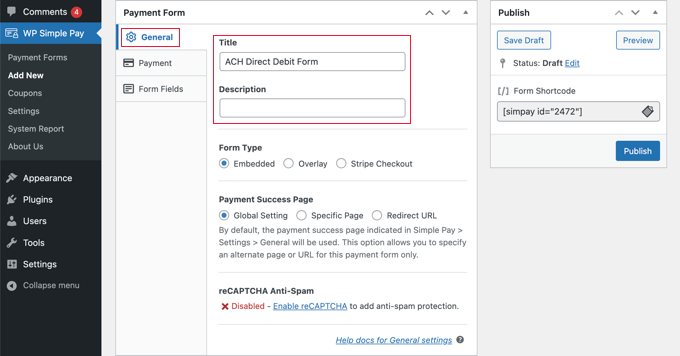
A continuación, vaya a la pestaña “Pago” del formulario de pago e introduzca el importe y la etiqueta.
También debe establecer si se trata de un pago único o de una suscripción periódica.
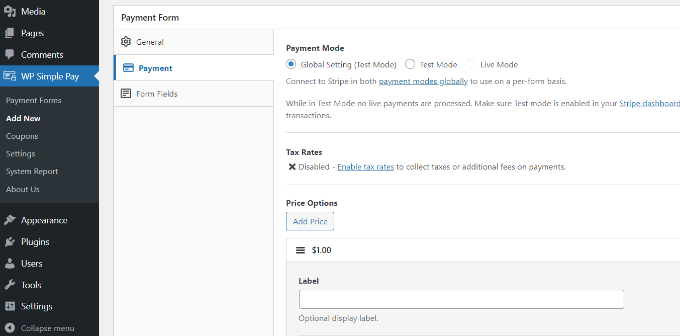
A continuación, diríjase a la pestaña “Campo de formulario”.
En la sección Método de pago, observará que ya se han seleccionado las opciones de pago “Débito directo ACH” y “Tarjeta”. Si lo desea, también puede seleccionar cualquier otro método de pago que desee utilizar en el formulario de finalizar compra / pago.
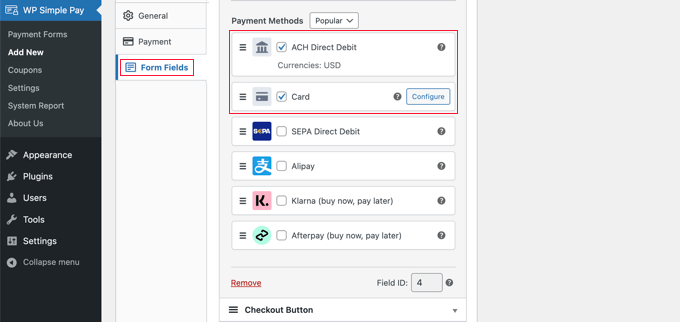
A continuación, puede obtener una vista previa de su formulario de pago ACH y publicarlo.
Para ello, basta con hacer clic en el botón “Publicar” de WP Simple Pay.
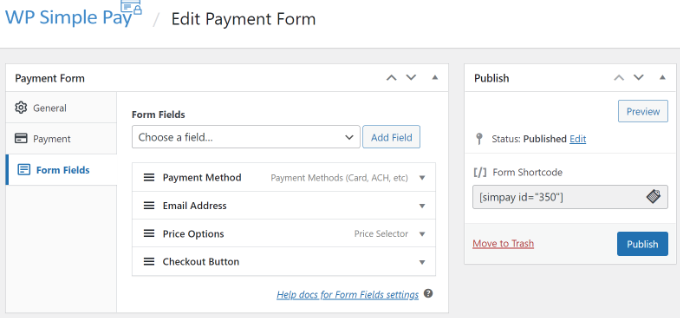
Paso 3: Añadir el formulario de pago ACH en WordPress
Ahora puede añadir su formulario de pago ACH en cualquier lugar de su sitio web WordPress.
Para empezar, añada una nueva página o edite una ya existente. Una vez que esté en el editor de contenido, simplemente añada un bloque WP Simple Pay. Después de eso, debes seleccionar tu formulario ACH en el menú desplegable.
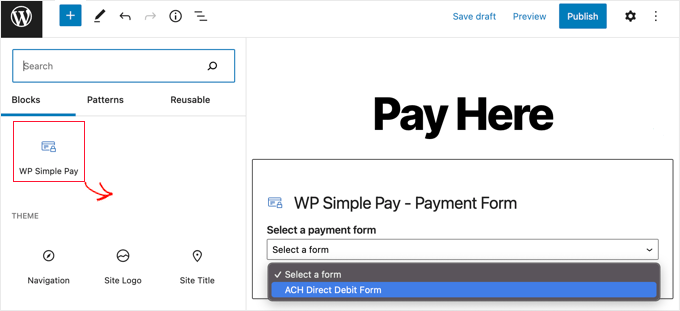
Una vez hecho esto, puedes obtener una vista previa de tu página y publicarla.
Ahora, puede visitar su sitio web para ver el formulario de pago ACH en acción. Aquí tiene una vista previa de su aspecto en nuestro sitio de demostración.
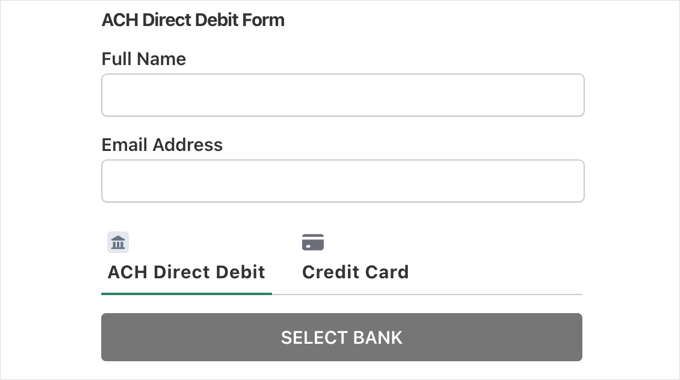
¿Pueden los plugins de comercio electrónico de WordPress aceptar pagos ACH?
El método anterior es la forma más sencilla de aceptar pagos ACH en WordPress sin utilizar un carrito de la compra.
Sin embargo, si utiliza WordPress para su tienda en línea o para vender descargas digitales, la mayoría de estas plataformas y plugins de comercio electrónico también son compatibles con los pagos ACH.
Por ejemplo, puede utilizar Easy Digital Downloads para vender descargas digitales como libros electrónicos, software, música y mucho más en su tienda de comercio electrónico, y le permite aceptar pagos ACH.
Alternativamente, WooCommerce le permitirá vender productos físicos y aceptar pagos ACH.
Más guías sobre cómo aceptar pagos en WordPress
Ahora que ya sabe cómo aceptar pagos ACH, puede que le interese ver estos tutoriales de expertos sobre cómo aceptar otros tipos de pagos en WordPress:
- Cómo aceptar Apple Pay en WordPress (de manera fácil)
- Cómo cobrar los pagos de las aplicaciones en efectivo en WordPress
- Estadísticas, datos y tendencias importantes de los pagos en línea
- Cómo establecer pagos GrabPay en WordPress
- Cómo aceptar pagos con Affirm en WordPress (2 métodos sencillos)
- Guía para principiantes sobre cómo aceptar pagos de depósito en WordPress
- Cómo añadir pagos Bancontact en WordPress
- Cómo aceptar pagos iDEAL en WordPress
If you liked this article, then please subscribe to our YouTube Channel for WordPress video tutorials. You can also find us on Twitter and Facebook.




Have a question or suggestion? Please leave a comment to start the discussion.